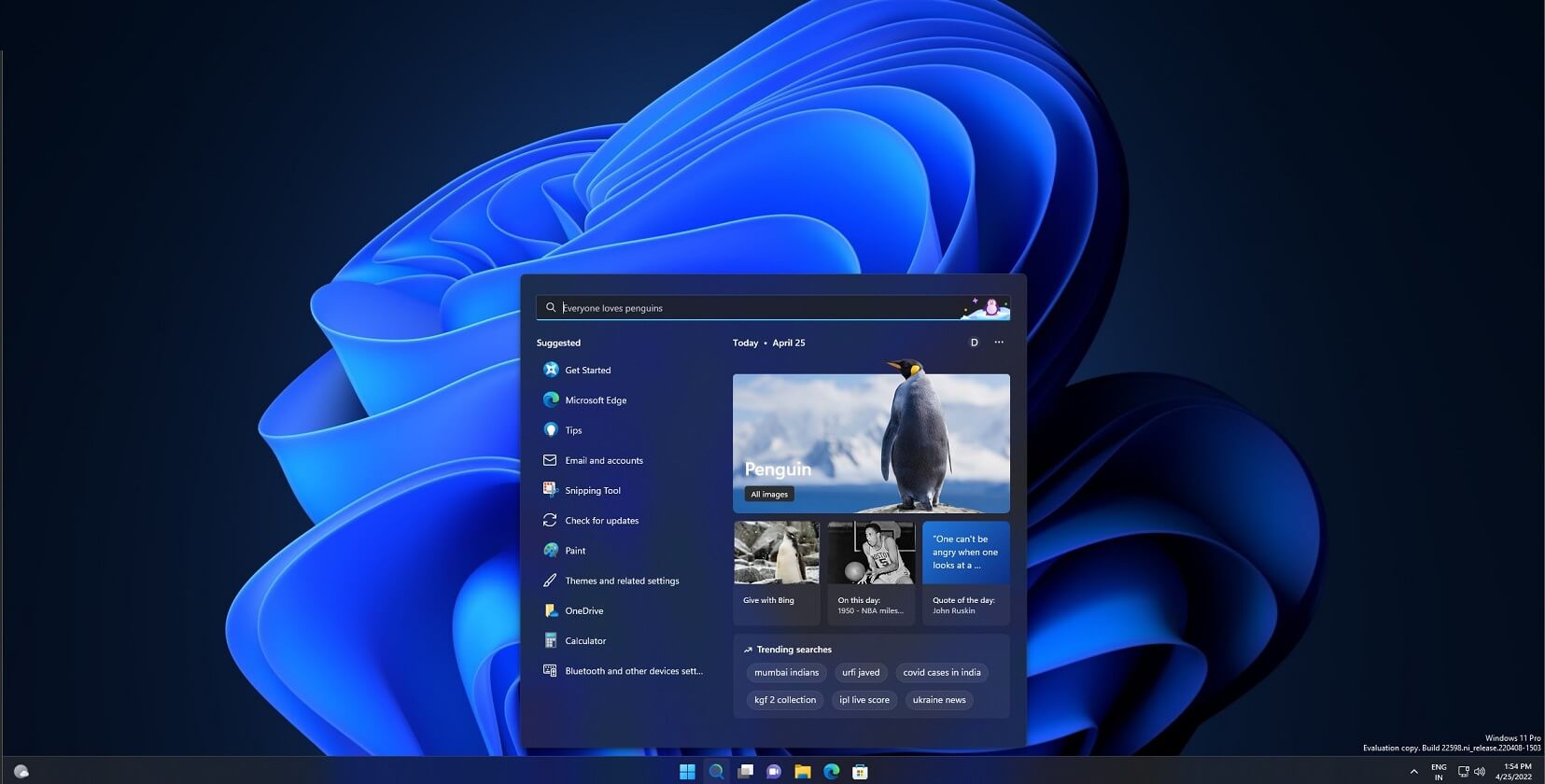Comment utiliser le texte en direct sur une vidéo dans iOS 16

texte en direct Arrivé avec l’introduction d’iOS 15, révolutionnant la façon Iphone Les utilisateurs peuvent copier, sélectionner et effectuer d’autres actions avec du texte dans l’image. maintenant avec iOS16La fonctionnalité a également fait son chemin vers les vidéos, rendant votre iPhone encore plus utile.
Que vous essayiez de capturer une vidéo rapide d’un panneau d’affichage avec un numéro de téléphone dont vous pourriez avoir besoin, ou si vous avez remarqué un message important en arrière-plan d’une vidéo existante, voici un guide étape par étape sur la façon d’utiliser texte en direct par vidéo.
1. Prenez la vidéo.
Ouvrez l’application appareil photo et accédez à la fonction vidéo. Prenez une vidéo avec du texte.
2. Ouvrez la vidéo et lisez-la ou frottez-la jusqu’au point où le texte est clairement visible.
Vous pouvez désormais extraire des informations d’une vidéo tremblante.
Crédit : Pomme
Vous ne pouvez utiliser le texte en direct dans une vidéo que lorsqu’elle est en cours de lecture, et non lorsque vous êtes toujours en train de capturer activement la vidéo dans l’application Appareil photo. La vidéo doit également être mise en pause avant de passer à l’étape suivante.
La prochaine grande mise à jour iPhone d’Apple vous permettra de contourner automatiquement les requêtes CAPTCHA
3. Appuyez longuement sur le texte souhaité jusqu’à ce qu’une surbrillance bleue apparaisse.

Cette fonctionnalité peut même capturer du texte flou comme celui-ci.
Crédit : Pomme
Semblable au fonctionnement habituel de la sélection de texte dans des applications telles que Messages ou Notes, vous pourrez ajuster la quantité de texte sélectionné en déplaçant les barres bleu clair de chaque côté du volet en surbrillance.
4. Choisissez maintenant ce que vous voulez faire avec le texte sélectionné.

À partir de là, c’est comme utiliser n’importe quel autre texte premium.
Crédit : Pomme
À partir de là, faites de votre texte en direct ce que vous voulez – vous pouvez copier, tout sélectionner, rechercher, traduire, rechercher sur le Web ou partager.
iOS 16 mettra à jour votre écran de verrouillage et verrouillera votre vie privée